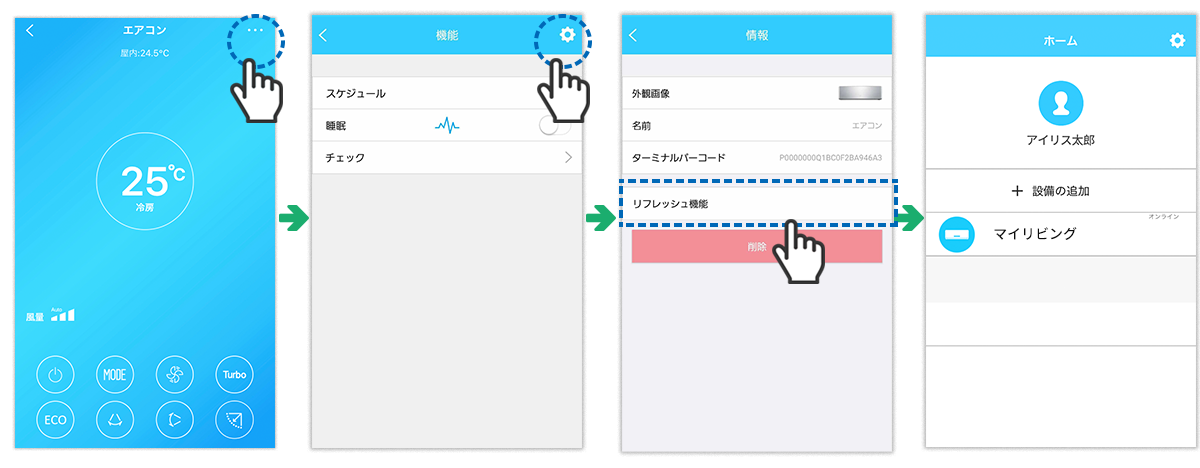1.「IRIS AIR-con」とは
アプリを使用しエアコンの基本的な操作を行います。
-
- ■アプリでエアコンの電源を入れる
- 画面上の部分をタップすると、エアコンの電源が入ります。
- ※初回以降は、前回電源をOFFにした時の設定で運転が開始します。
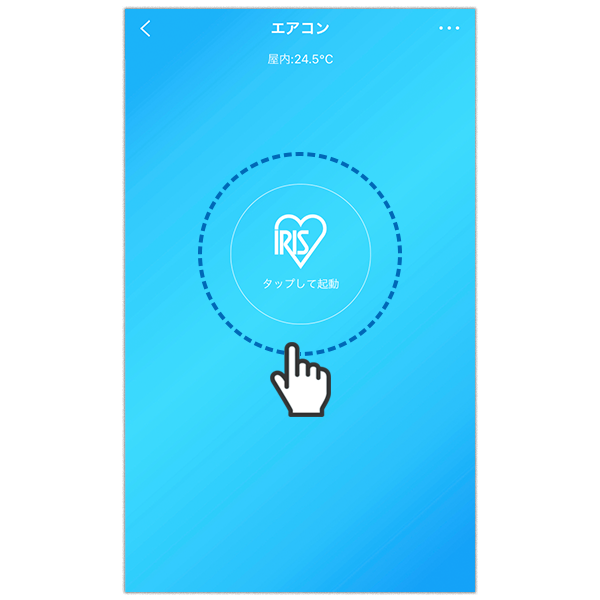
-
- 画面の見方
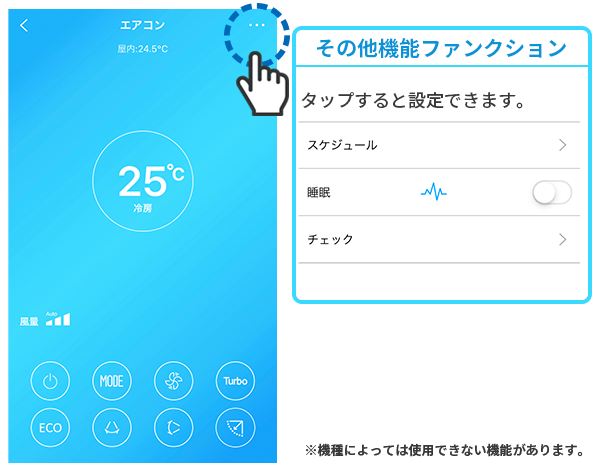
-
- ■運転モードを選ぶ
- (自動運転・冷房・除湿・暖房・送風)
- ※初回以降は、前回電源をOFFにした時の設定で運転が開始します。
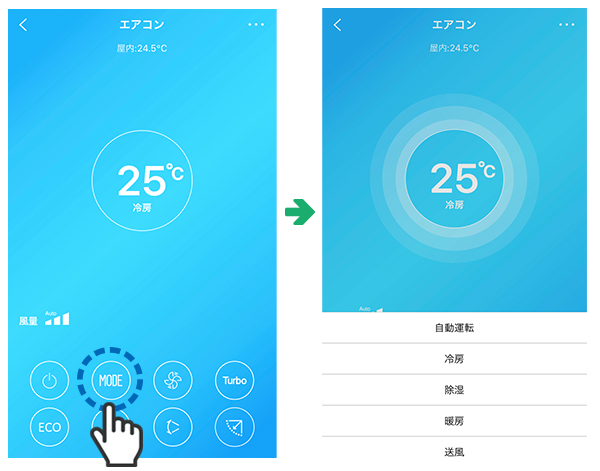
- 選択した運転モードによって、操作画面の背景色が以下のように変わります。
■自動運転:グリーンとブルーのグラデーション
■冷房:ブルー
■除湿:グリーン
■暖房:オレンジ
■送風:水色
-
- ■風速設定
- (自動・強・中・弱)
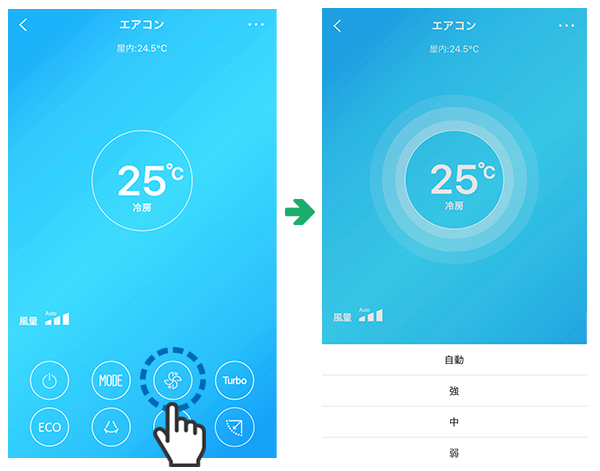
-
- ■ターボ機能
- エアコンの風量(強)より、さらに強い風量で運転します。
早く設定温度に到達させたい場合などに使用します。 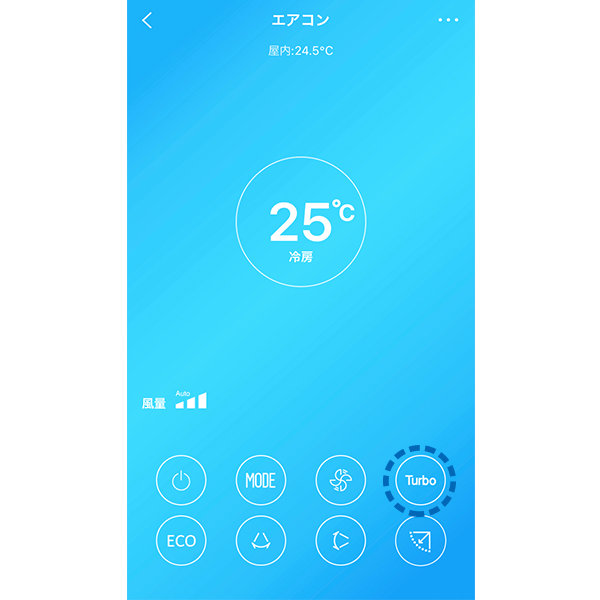
-
- ■ECOモード(冷房時のみ使用可能)
- 冷やしすぎを抑えて、電気代を節約※します。
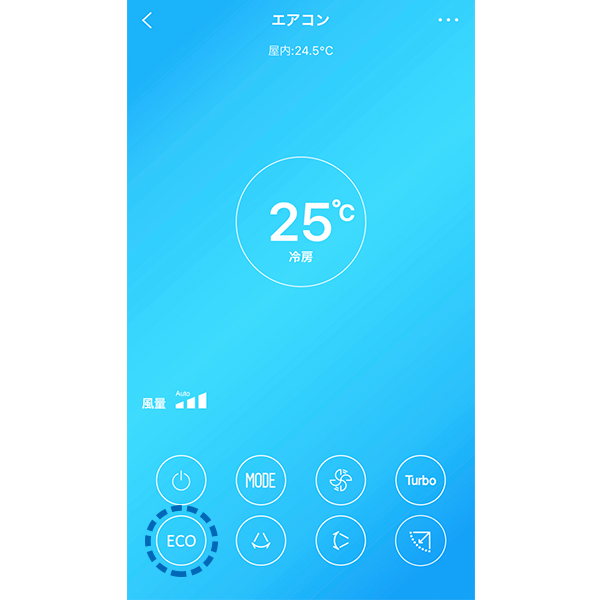
- ECOモードにするには、冷房モードで運転中にECOボタンを押します。
- ・設定温度が23℃以下の場合は、自動的に設定温度24℃に移行し、設定温度が24℃以上の場合は、その温度でECOモードが動作します。
- ・リモコンのおやすみタイマー設定中にECOモードにすると、おやすみタイマーはキャンセルされます。
- ・設定温度23℃以下ではECOモードは対応しません。手動で23℃以下に変更した場合は、ECOモードは終了します。
- ・停止ボタンを押して運転を終了したときも、ECOモードは終了します。
- ・冷房以外のモードにしたときも、ECOモードは終了します。
- ※当社環境試験室(15.8㎡)にて、外気温30℃、湿度50%、室内温度30℃、設定温度「24℃」にて、冷房運転。通常運転と省エネ運転で、8時間運転後の消費電力量を比較(IRA-2203Rの場合、通常運転:3.86kWh 省エネ運転:1.25kWh)
-
- ■左右スイング
- 風向きを左右に変化させます。
※IRA-2204W,IRA-2804W、IRW-2221Aのみ対応。非対応機種はアプリ画面に表示されません。
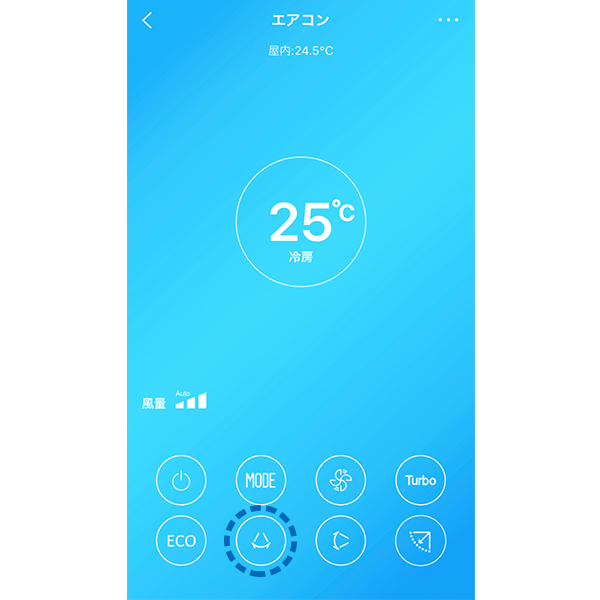
-
- ■上下スイング
- 風向きを上下に変化させます。
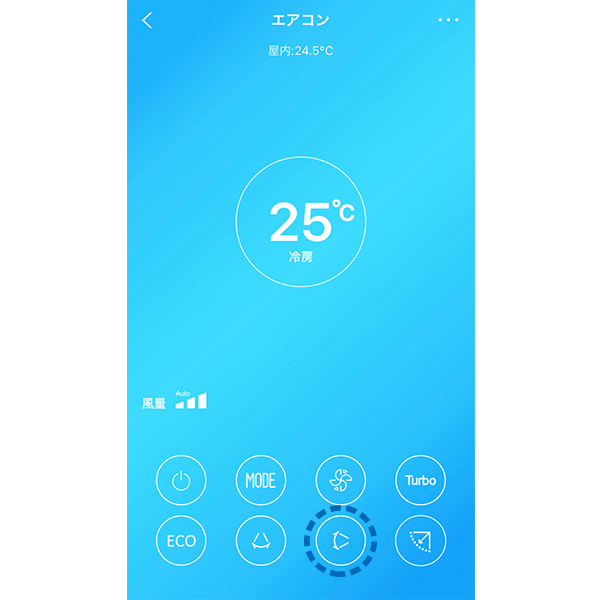
-
- ■上下・左右風向設定
- 上下・左右の風向を同時に設定できます。
※IRA-2204W、IRA-2804W、IRW-2221Aのみ対応。非対応機種はアプリ画面に表示されません。
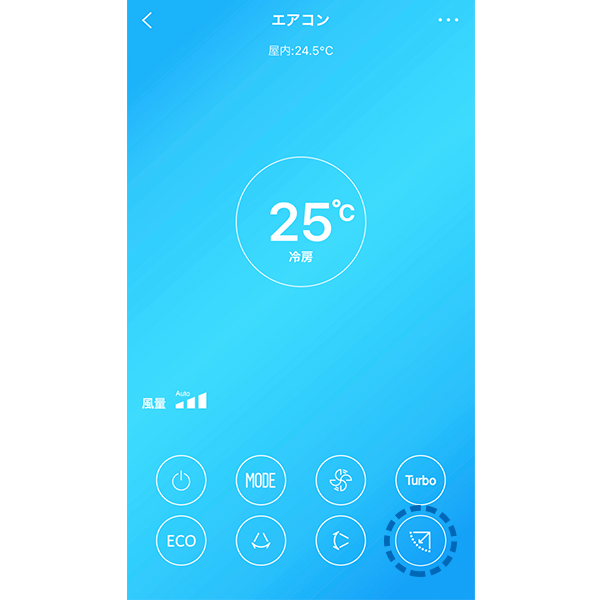
-
- ■温度設定
- (自動運転モード時の目標温度の設定)
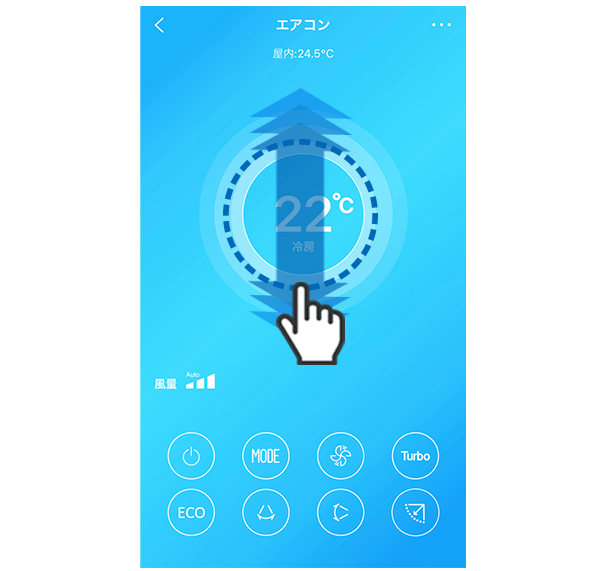
- 温度設定の表示を指でタッチしながら上下にスライドさせることで、設定温度を変更します。指を離すと、表示されている温度で目標温度が設定されます。
-
- ■エアコンの運転を停止する

3.便利な機能
-
- スケジュール
- ■オンタイマー/オフタイマー
- タイマーを設定した時間に自動で運転を開始/停止させる機能です。
- ・右上「…」をタップします。
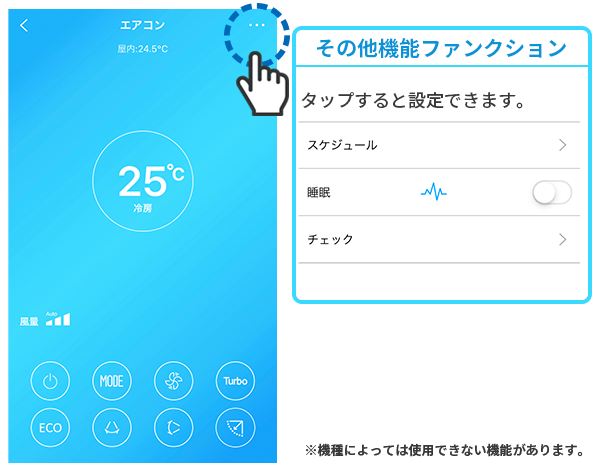
-
- ・「スケジュール」を選択し、右上の「+」をクリックします。
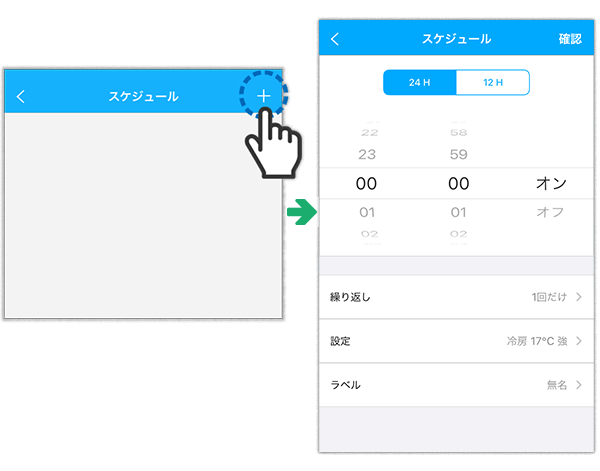
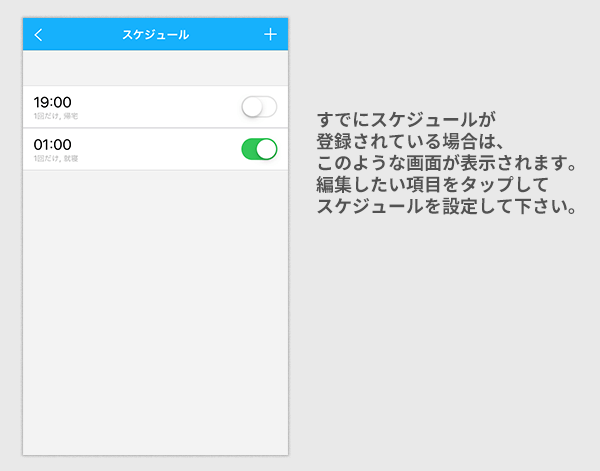
- ・スケジュールを設定します。
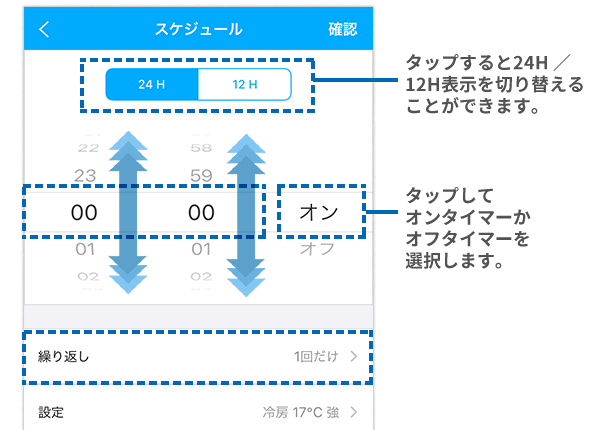
- ・「繰り返し」をタップすると、タイマーを繰り返し起動する曜日等を設定することができます。
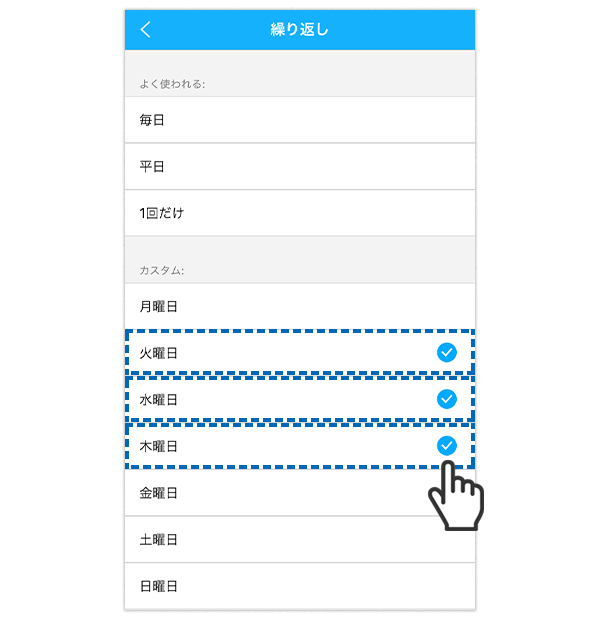
- ・「設定」をタップして、お好みの設定を選びます。
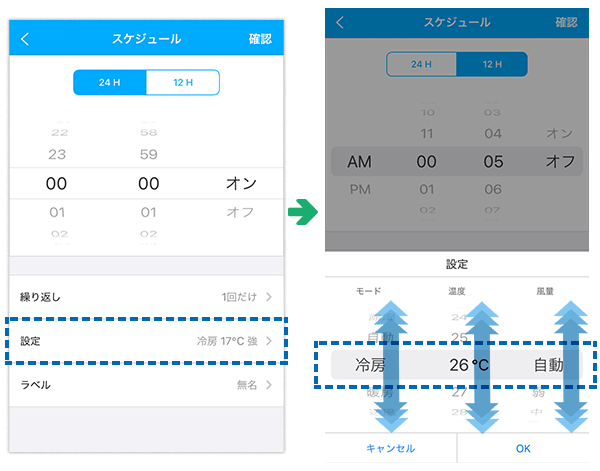
- ・「ラベル」をタップすると作成した設定に名前を付けることができます。お好みのラベル名を入力し、「OK」をタップします。
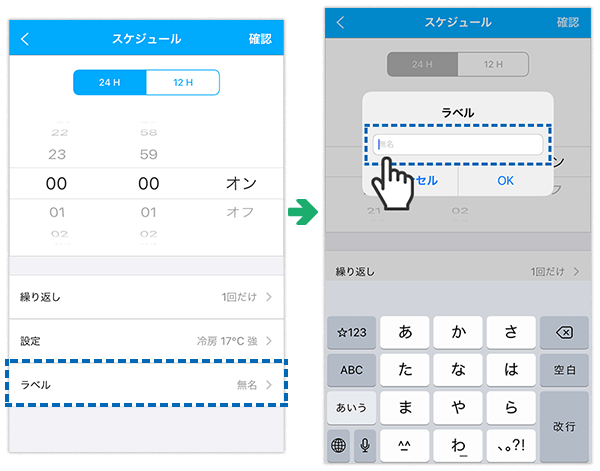
-
- ■睡眠モード(プリセット)
- 自動で目標運転温度を調節し、快適な眠りをサポートする機能です。
- ・右上「…」をタップします。
- ※睡眠モードは冷房と暖房でのみ利用できます。
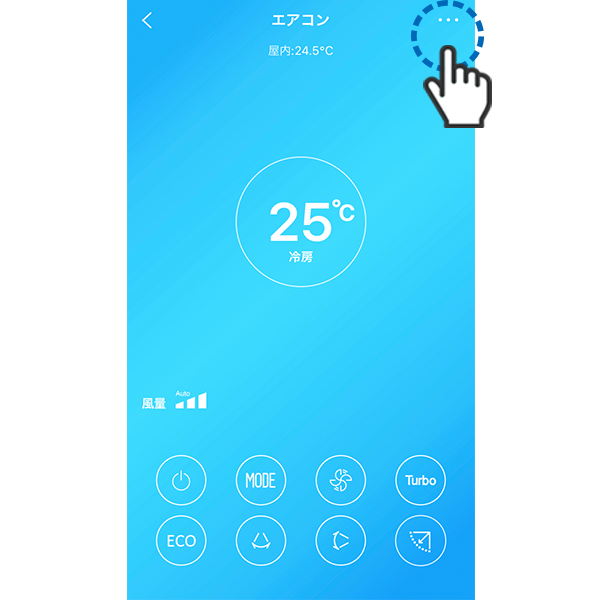
-
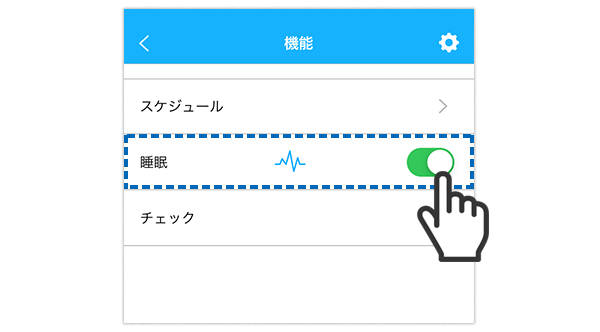
- ・睡眠の右にあるスイッチを右にスライドすると、「睡眠モード」がONになります。
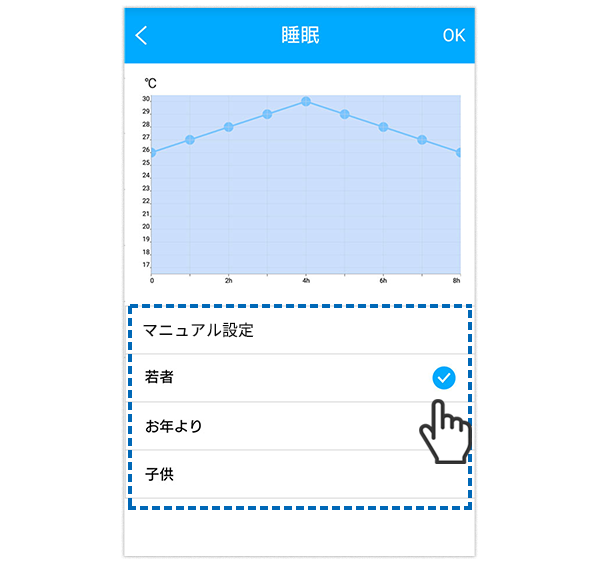
- 「若者」「お年より」「子供」のなかから1つを選択し、○を表示させてください。快適な睡眠のための室温調整を自動で行います。
-
- ■睡眠モード(マニュアル設定)
- 自分好みの室温調節を1時間ごとに設定できる機能です。
- ・右上「…」をタップします。
- ※睡眠モードは冷房と暖房でのみ利用できます。
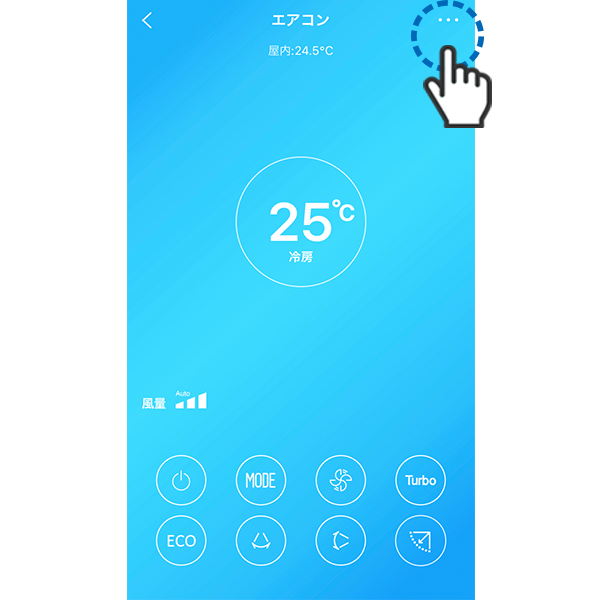
-
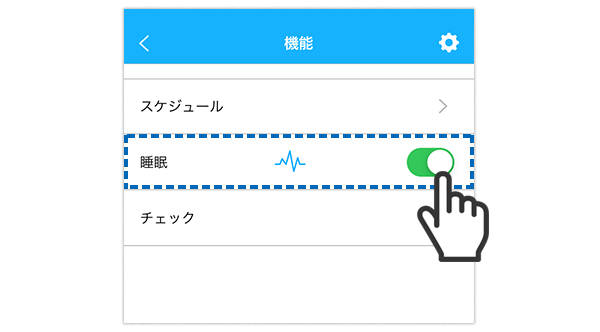
- ・睡眠の右にあるスイッチを右にスライドすると、「睡眠モード」がONになります。
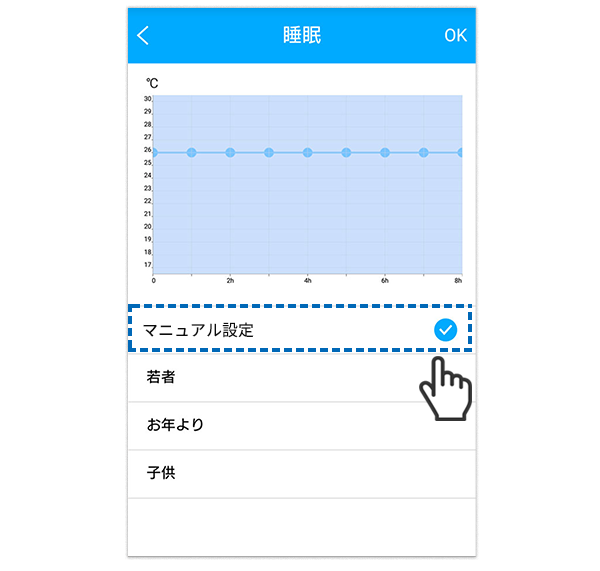
- ・「設定」を選択すると○が表示されます。
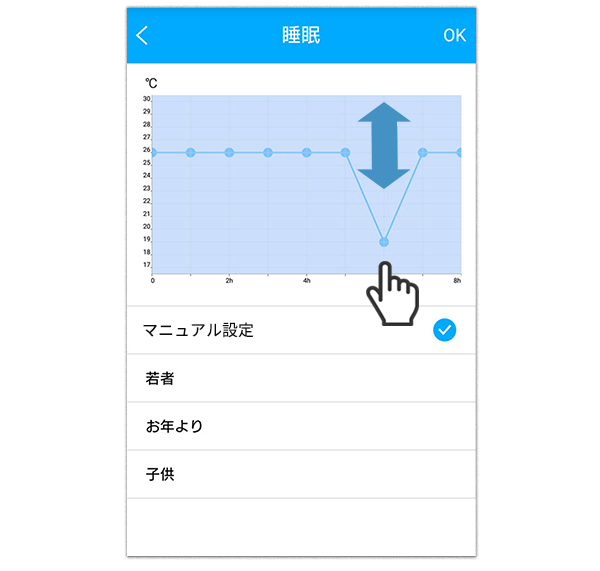
- ・画面上段の線を結ぶ「点」の部分を上下に動かし、設定温度を選択します。
- ※縦軸は温度、横軸は時間を表します。
4.その他の機能
-
- ■エアコン自己診断モード(修理技術者用)
- エアコン本体が自己診断をおこない、お知らせします。不具合の早期発見に役立ちます。
- ・右上「…」をタップします。
- ※修理技術者用のエアコンの試験内容が表示されます。
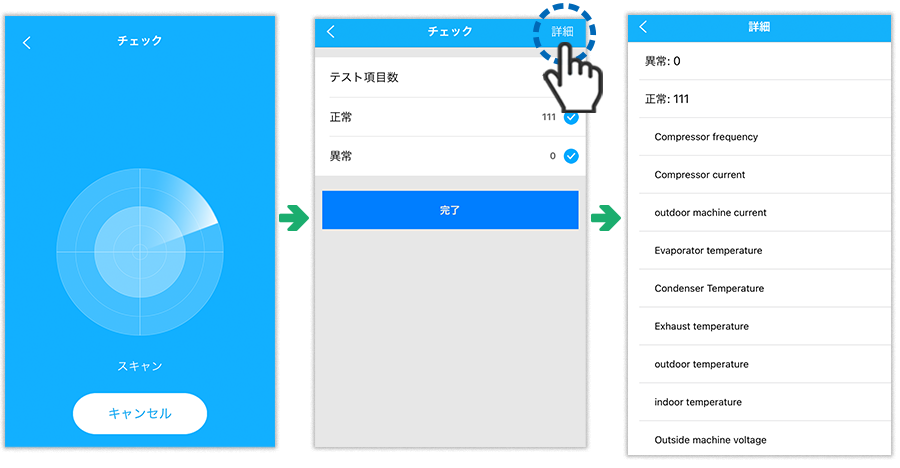
-
- ■エアコン情報(インフォメーション)
- エアコンの製品情報の確認ができます。
- ・右上「…」をタップします。
-
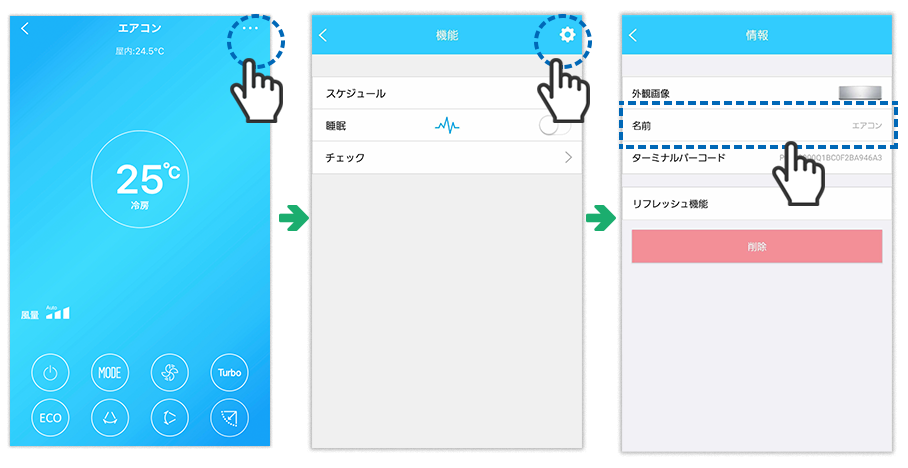
- ・右上の歯車ボタンをタップ
- ・「上のような画面に切り替わり、「情報」が表示されます。
- ・「名前」の部分をタップすると、エアコンの名前を変更することができます。
- 例)リビングに設置されているエアコンの名前を「マイリビング」などに変更すると、外出先でも分かりやすくなります。
-
- ■リフレッシュ機能
- エアコンの設定状況がうまく更新されない時にご使用ください。